Настройка доступа к VM по SSH
Выполните следующие шаги:
Чтобы настроить доступ к VM по SSH, выполните процедуры ниже.
Создание правила DNAT
Внимание
Рекомендуется всегда указывать External Port и Application, если это не противоречит вашим задачам.
Если оставить External Port и Application незаполненными, трафик с внешнего IP-адреса будет транслироваться в указанный IP-адрес VM. Трансляция нарушит работу виртуального канала L3 на базе IPSec, настроенного на указанном IP-адресе, и может заблокировать работу других DNAT-правил.
В разделе Data Centers нажмите на карточку виртуального ЦОД и в меню слева выберите Edges.
Нажмите на название Edge Gateway.
В разделе нажмите NEW.
В поле Name введите название правила.
(Опционально) В поле Description введите описание правила.
В поле Interface Type выберите DNAT.
В поле External IP введите IP-адрес для преобразования или диапазон IP-адресов в формате CIDR.
Чтобы уточнить доступные внешние IP-адреса, нажмите
 .
Вы можете использовать любой доступный адрес.
.
Вы можете использовать любой доступный адрес.В поле External Port введите порт для подключения к публичному IP-адресу.
Рекомендуется в целях безопасности выбрать порт, отличный от 22. Например, вы можете указать «2222».
В поле Internal IP введите приватный IP-адрес VM.
Например, вы можете указать «192.167.1.3». VM с указанным адресом сможет получать трафик из внешней сети.
В поле Application введите порт и протокол, которые использует входящий трафик для подключения к внутренней сети:
нажмите
 ;
;включите Choose a specific application;
выберите SSH (TCP:22);
нажмите SAVE.
Чтобы увидеть расширенные настройки NAT, нажмите Advanced Settings.
(Опционально) Чтобы регистрировать преобразование адресов, в поле Logging включите переключатель.
Нажмите SAVE.
Создание IP Set
В разделе нажмите NEW.
Заполните форму New IP Set:
Name — название группы IP-адресов.
(Опционально) Description — описание.
IP Addresses — приватный IP-адрес VM. Например, «192.167.1.3».
Нажмите ADD, затем SAVE.
Создание правила Firewall
В разделе нажмите EDIT RULES.
В открывшемся окне нажмите NEW ON TOP.
Появится строка нового правила, заполните ее поля:
Name — укажите название правила.
State — активируйте переключатель, чтобы включить правило.
Applications — выберите профиль, который определяет протокол и порт для подключения:
нажмите на
 ;
;активируйте переключатель Choose a specific application;
выберите из списка «SSH» (TCP: 2222);
нажмите SAVE.
Source — укажите источник трафика. Для этого нажмите на
 , активируйте переключатель Any Source и нажмите SAVE.
, активируйте переключатель Any Source и нажмите SAVE.Destination — укажите IP-адрес виртуальной машины, которая будет получать трафик. Для этого нажмите на
 , выберите ранее созданный IP Set и нажмите SAVE.
, выберите ранее созданный IP Set и нажмите SAVE.Action — из раскрывающегося списка выберите «Allow».
IP Protocol — из раскрывающегося списка выберите, следует ли применять правило к трафику IPv4 или IPv6.
Logging — при необходимости регистрировать фильтрацию, выполняемую этим правилом, активируйте переключатель.
Нажмите SAVE.
Проверка подключения
Для проверки подключения по SSH можно использовать PuTTY.
Загрузите и установите PuTTY.
Запустите PuTTY.
В полях Host Name (or IP address) и Port укажите публичный IP-адрес в формате «x.x.x.x» и порт, указанный в поле External port правила NAT.
Нажмите Open.
В открывшейся консоли укажите логин и пароль VM.
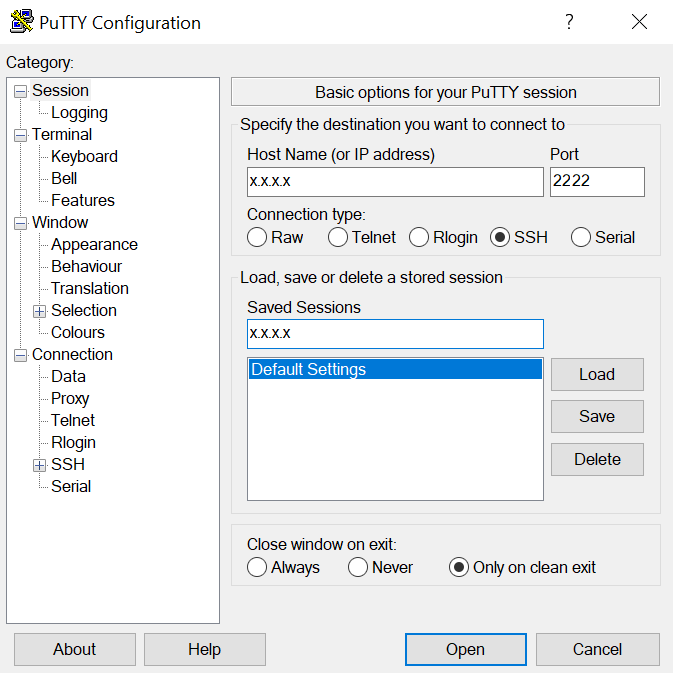
Примечание
Создайте надежный пароль для доступа к виртуальной машине.
для Dev & Test